Windows 8.1リーディングリストアプリが記事を収集して後で読む
ウィンドウズ8。1には、Internet Explorer 11やマップなどのアプリから共有する記事を収集して、オフラインでも後で読むことができるクールな新しいアプリがあります。保存した記事はSkyDriveを介して同期されるため、他のWindows 8.1タブレットやデバイスでも読むことができます。
警告の1つは、Windows Phone 8との互換性がないことですが、Microsoftコミュニティフォーラムによると、Windows Phoneの今後の更新に含まれる可能性があります。
Windows 8.1の読書リスト
リーディングリストの使用は簡単で簡単です。他の多くの組み込みMicrosoftアプリで動作しますが、すべてではありません。ニュースアプリとIE 11での使用方法を以下に示します。
IE 11の最新バージョンを開き、チャームバーを表示して[共有]を選択します。
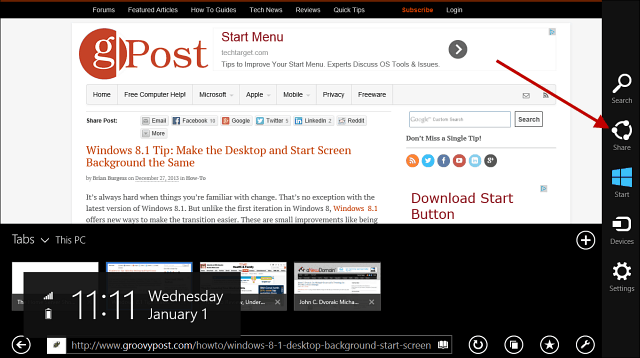
記事やページを共有できる他のアプリやサービスのリストが開きます。閲覧リストを選択します。
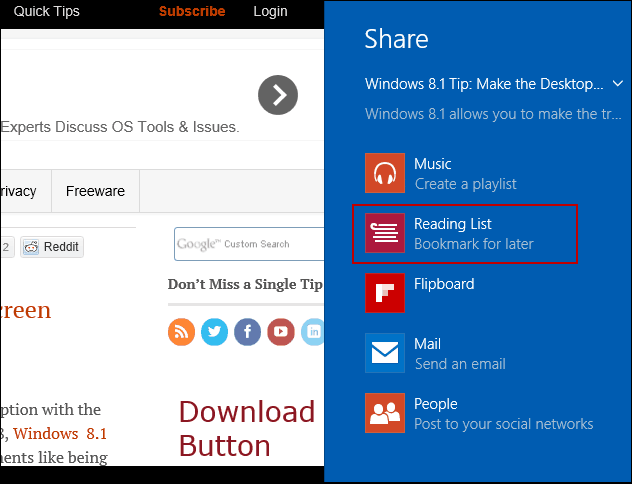
次に、2つの画面があります。 保存したい記事があり、右側に閲覧リストがあります。読書リストに追加されたかなり新しい機能は、記事やページをカテゴリ別に整理する機能です。独自のカテゴリを作成することもできます。ストーリーを分類した後、[追加]ボタンを選択します。
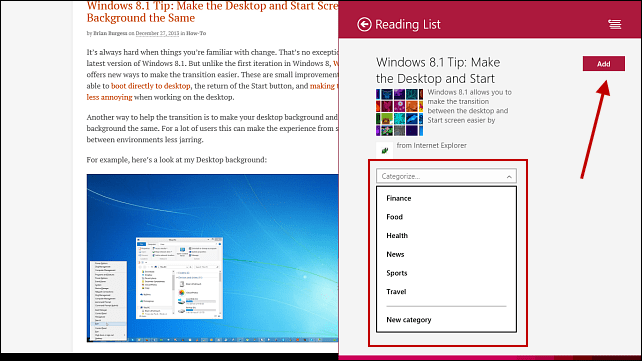
それだけです。前述したように、ニュースアプリから記事を保存することもできます。プロセスは同じで、チャームバー、[共有]、[読書リスト]の順にクリックします。
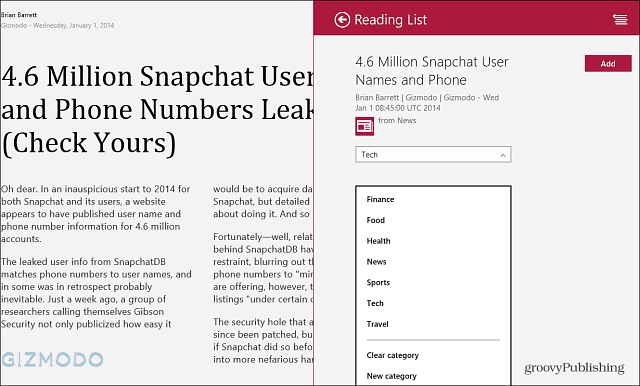
読書リストに保存された記事を読む
後で保存した記事を読みたい場合は、読書リストアプリタイルを検索してください。 Windows 8.1のデフォルトでは、おそらくアプリリストビューの下にリストされています。もちろん簡単にできます タイプ: リーディングリスト スタートページから見つけてください。
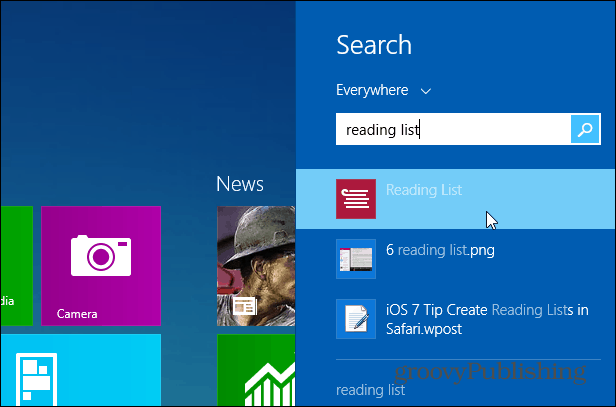
リーディングリストを起動すると、記事のコレクション、カテゴリとは何か、それが由来するアプリまたはサイト、保存された日付。また、同じMicrosoftアカウントで他のWindows 8.1システムにログインしている限り、記事は同期されるので、使用している8.1マシンで記事の準備が整います。
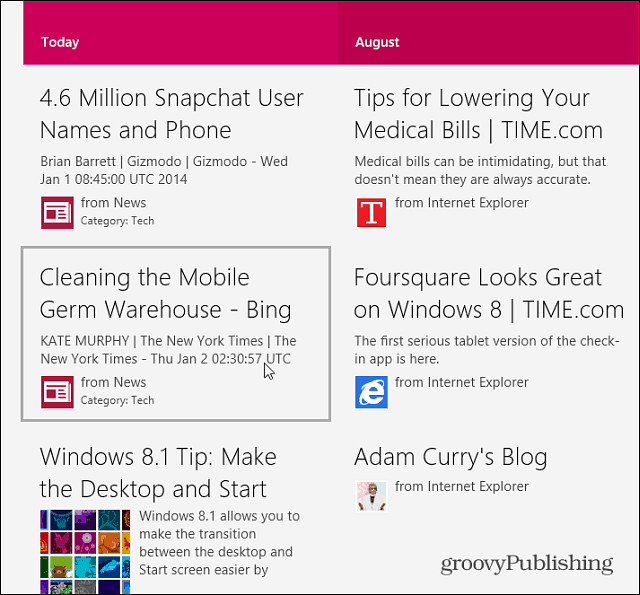
読む準備ができている記事を選択して、画面の左側に記事リストが、右側のペインに記事全体が表示されます。 Windows 8に以前に説明したBingアプリとIE 10があったときのレイアウトは似ています。ただし、Windows 8.1では、75/25の画面分割に固執しているわけではありません。ウィンドウをスナップするとき、それらを50/50にするか、最適なサイズに分割することができます。
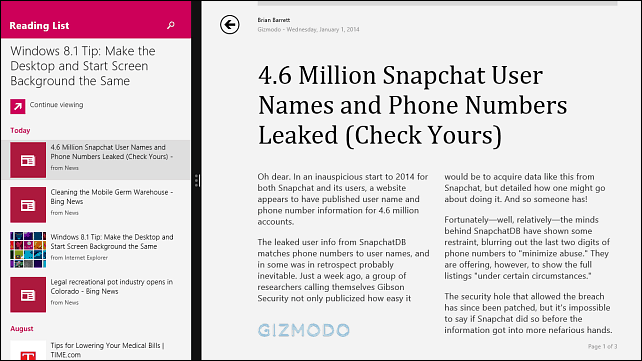
明らかにこの機能はSurfaceのようなタッチスクリーンを備えた最新のUIとデバイス。ただし、必要に応じて従来のPCでも使用できます。それを試して、コメントであなたがそれについてどう思うか教えてください!
Windows 8.1でチェックアウトする必要があるもう1つの便利な機能は、Internet Explorer 11でビューを読むことです。これにより、オンラインで簡単に長い記事を読むことができます。










コメントを残す